Фрапс не видит решейд
Стримеры и летсплейщики даже не пытаются подложить аудитории свинью в виде съемки компьютерной игры на видеокамеру в трясущихся руках или, в лучшем случае, установленную на штатив из подручных вещей. Зрители не подписываются на контент с ужасным качеством видео и звука, тем более когда ещё в конце прошлого столетия появилась простая утилита Fraps, которую новичок сможет освоить за полчаса.
Функциональные возможности ПО
Fraps – это специализированная программа для подсчета частоты смены кадров и записи видео с экрана в изначальном качестве без искажения картинки. Редактирование созданных файлов не поддерживается.
Программа не требовательна к ресурсам системы, и потому подойдет даже для слабых ПК, обеспечив стабильную запись без лагов. Однако она весьма специфична и ориентируется исключительно на работу с мультимедийными данными, то есть демонстрация рабочего стола или запись обзора иных программ невозможна.
Fraps – это небольшое окно с синеватым интерфейсом и на первый взгляд скудное меню. На деле программа предлагает оптимальный набор инструментов для захвата экрана и тестирования системы:
- запись геймплея с экрана монитора вплоть до разрешения 2560×1600;
- совмещение основного видео с записью звука на микрофон;
- выбор источника записываемого звука – системный, игровой или внешнее устройство;
- создание скриншотов в играх и обычных программах, в лицензионной версии изображение сохраняется в форматах JPG, PNG, TGA;
- настройка горячих клавиш для основных действий;
- ограничение фпс видео в пределах 30-60 к/сек;
- отслеживание количества кадров в секунду в игре;
- выбор формата основного изображения и показателя FPS во время видеоряда;
- тестирование производительности и стабильности работы видеокарты в 3D приложениях.
Отправка готовых роликов в исходном состоянии может вызвать трудности, все-таки размер записи в 30 секунд составит около 1 Гб. Сжатием видео придется заняться стороннему конвертеру.
Официальной поддержки русского языка нет. В сети достаточно самопальных русификаторов программы, но лучше обойтись без них. Разобраться с Фрапс не составит труда, если хоть немного владеть английским или уже работать со специализированными программами без перевода.
Лицензионное ПО для записи игр платное. Бесплатная версия слабо отличается от оригинала по функционалу, но особо неприятное ограничение касается длительности записи – не более 30 секунд.
Общие настройки Fraps
Настройка Fraps начинается с раздела «General». Здесь также уточняется версия программы и номер сборки. Основная составляющая окна, пусть и не выделенная визуально, – перечень опций, которые отвечают за поведение софта в системе.

- Start Fraps minimized. Запуск программы в свернутом виде.
- Fraps window always on top. Отображение окна Фрапс поверх остальных приложений.
- Run Fraps when Windows starts. Автоматический запуск при включении компьютера.
- Minimize to system tray only. Окно софта свернуто; управление осуществляется горячими клавишами, а вызвать Fraps можно кликом по иконке на панели задач.
- Monitor Aero desktop. Менеджер окон.
Активирует функции отметка галочкой напротив. Выбор опций зависит только от пользователя, и рекомендаций тут не дается, так как этот этап настроек не влияет ни на запись видео, ни на снимки экрана.
Когда Fraps не показывает fps в играх, проблему часто решает включение интерфейса «Аэро», то есть установка флажка напротив опции Monitor Aero desktop. Причина может быть и в несовместимости версии Фрапс с DirectX 12, проблемные игры тогда запускаются с помощью DirectX 11.
Вкладка FPS
Окно, предназначенное для мониторинга производительности системы и мультимедийных возможностей. Настраивают Фрапс часто именно для тестирования быстродействия компьютера. Если говорить просто, то чем выше показатель FPS, тем плавнее идет игра. Также этот параметр позволяет оценить, насколько целостным, без рывков, получится записанный видеоматериал. Указать значение fps можно на вкладке с настройками видео.

Предлагается выбор папки для хранения записи, горячей клавиши запуска – по умолчанию проверка FPS включается нажатием F11. Статистика производительности разбита на три пункта: частота кадров (FPS), микрозадержки (Frametimes), журнал работы (MinMaxAvg). Отметкой указывается, необходимы ли эти данные во время игры, на скриншотах и в видео. В настройках предусмотрена автоматическая остановка тестов через заданное время.
Тут же указывается расположение индикатора FPS, или оверлея. Сместить его в другой угол можно непосредственно при записи видео. Для показа оверлея назначается быстрая клавиша.
Лучше разрешить отображение всех 3-х параметров тестов, а остальные настройки задать по своему усмотрению.
Последний пункт: ежесекундное обновление оверлея. При выборе этой функции стоит быть готовым к снижению производительности машины.
Параметры видео
Это основная папка для детальной работы с качеством записываемого аудио и видеоконтента. Сопутствующие действия: создание папки для хранения файлов, назначение горячей кнопки для начала и окончания записи.
Главный параметр – это настройки качества и размера видео. Очень важно ориентироваться на результаты тестирования производительности и обдуманно задать значение fps. Оптимальным выбором станет 30 fps при полном размере, хотя работа с 60 fps многим компьютерным новинкам не доставит проблем.
Оставшаяся функция частично скрашивает главный недостаток программы Fraps. Вне зависимости от качества файлы записываются слишком объемными. Потому имеет смысл согласиться на автоматическую разбивку видео на куски по 4 Гб.
Что делать, если Fraps не записывает видео?
- Убедитесь, что на диске, куда сохраняется отснятый материал, достаточно места.
- В настройках видео выставьте тот fps, который выдали тесты во время игры.
- Не нажимайте горячую клавишу дважды и проверьте, отсвечивает ли индикатор FPS красным, что означает начало записи.
Настройка звука довольно грубая. Можно выбрать запись звуков системы, игрового процесса и режим стерео/моно, захват звука с внешнего источника.
Из-за неправильной настройки Fraps’а возникают проблемы с записью звука. Перед следующими действиями проверяем, подключен ли микрофон – случается и такая промашка. Если все в порядке, а звуковая карта подозрений тоже не вызывает, возвращаемся к настройкам звука. Маркером нужно отметить пункт Record external input, отвечающий за запись с микрофона, и указать правильное внешнее устройство. Если проблема не исчезает, проверяем отметку на опции Record Win 7 Sound (звук из динамиков). Рядом выбираем «Многоканальный».
В этом же разделе предложено ещё несколько полезных настроек. Так, одна из них, весьма предпочтительная, предлагает не отображать курсор в видео. На запись также влияет блокировка частоты кадров, то есть fps в игре не поднимется выше той, что указана для видео. При выборе последнего пункта, съемки в максимальном качестве, нужно ориентироваться на скорость записи носителя: испытывать жесткий диск лишний раз не стоит, а вот SSD спокойно справится с задачей.
Скриншоты
Последняя вкладка предназначена, как следует из названия, для настройки скриншотов. Настроек немного:
Никаких трудностей этот раздел меню не вызывает. Можно заходить в игру и сохранять яркие достижения. При нажатии горячей клавиши счетчик fps мигнет белым фоном, значит, скрин уже сохранен. Если Fraps не делает скриншот, стоит убедиться, что используемая клавиша не задана для другого действия, а на первой вкладке стоит галочка напротив Monitor Aero desktop.
Fraps используется для захвата и записи видео с экрана, и разработан для операционной системы Windows. При запуске этой утилиты в ходе игры можно узнать FPS и другую полезную информацию.
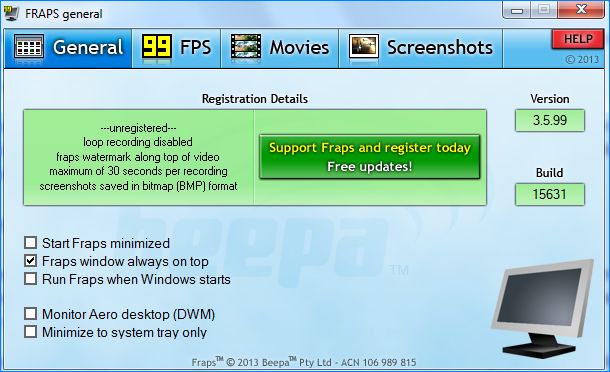
Но наложение Fraps иногда не отображается в играх, что в значительной мере нивелирует его основную цель. Проблема часто возникает только в определенных играх, и ее трудно обобщить. Тем не менее, есть эффективные методы ее устранения.
Почему Fraps не отображается в Windows?
Определить точную причину сложно, но нужно знать, что Fraps не работает с играми, которые используют DirectX 12. Эта проблема будет устранена только в том случае, если разработчики выпустят обновления для этой программы.
Если хотите узнать FPS в играх Origin, то наложение этой цифровой платформы должно быть включено, чтобы Fraps смог показывать информацию.
Монитор Aero Desktop (DWM)
Установка этого флажка в интерфейсе Fraps позволила решить проблему пользователям.
Откройте Fraps двойным щелчком мыши на значок на рабочем столе или с помощью строки системного поиска.
На главном экране щелкните вкладку General (Общие). Установите флажок рядом с опцией Monitor Aero Desktop (DWM) и перезапустите программу.
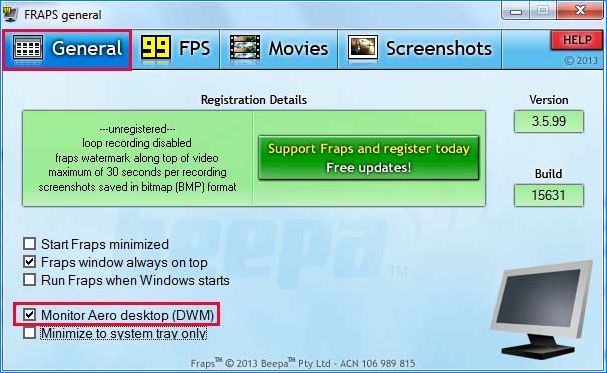
Проверьте, показывает ли Flaps частоту кадров FPS.
Несовместимость с DirectX 12
Разработчики подтвердили, что текущая версия Fraps не будет работать с DirectX 12. На текущий момент они работают над обновлением, которое сделает Fraps совместимым с DirectX 12. До тех пор можете запускать игры с помощью Direct X 11. Для игр Steam выполните следующие шаги:
Запустите Steam и войдите в раздел Библиотека. Перейдите в списке на проблемную игру, в ходе которой Fraps не показывает FPS.
Щелкните правой кнопкой мыши на ней и выберите Свойства из контекстного меню. Кликните на опцию Установить параметры запуска. Наберите «-dx11» в строке. Если там указаны другие варианты запуска, отделите это значение одним пробелом. Нажмите на «ОК», чтобы подтвердить изменения.
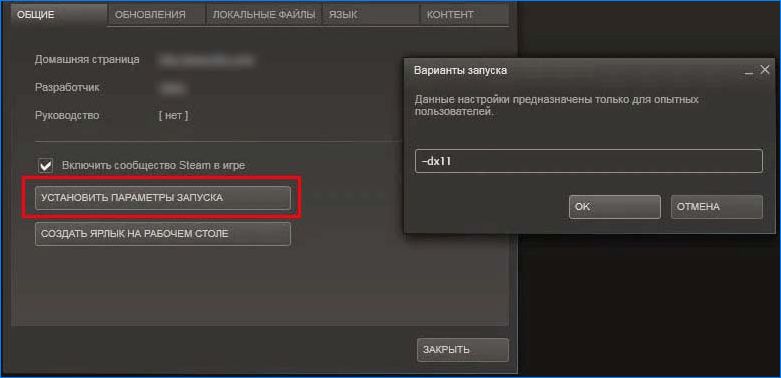
Попробуйте запустить игру с вкладки библиотеки и проверьте, показывает ли Fraps данные FPS.
Поскольку многие столкнулись с этой проблемой при прохождении Battlefield 1, выполните следующие шаги, необходимые для запуска игры с использованием DirectX 11.
Перейдите к расположению папки в Проводнике. Воспользуйтесь поиском или откройте Библиотеки – Документы и перейдите в папку Battlefield 1/Settings.
Правым щелчком мыши по файлу PROFSAVE_profile разверните контекстное меню и выберите «Открыть его с помощью блокнота».
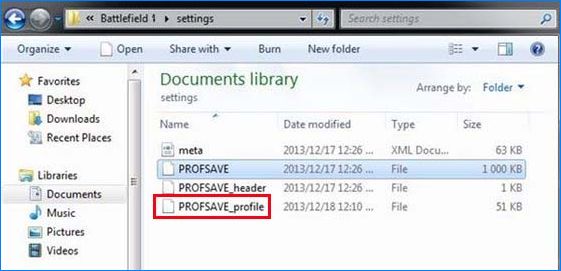
Разверните строку «Найти» комбинацией клавиш Ctrl + F. Отыщите запись «GstRender.Dx12Enabled» и измените значение рядом с ней с 1 на 0. Для сохранения изменений нажмите Ctrl + S и закройте блокнот.
Попробуйте запустить игру и посмотрите, отображается ли FPS при ее прохождении.
Включение Origin в игре
Наложение Fraps просто не будет работать, если не включена опция «Origin в игре». Обычно возникают проблемы, при попытке использовать два наложения одновременно, но не в этом случае.
Запустите приложение и войдите в свой аккаунт.
Нажмите на кнопку Origin в строке меню и откройте «Настройки приложения». Перейдите на вкладку «Origin в игре» и установите переключатель в положение «On».
После проверьте, показывает ли Fraps при прохождении игры данные FPS.
Переустановка программы
Если указанные методы не работают, переустановка Fraps является последним методом.
В окне «Выполнить», которое открывается сочетанием клавиш Win + R, наберите команду control panel, чтобы войти в Панель управления. Переключите просмотр на крупные значки и откройте раздел «Программы и компоненты». В списке отыщите Fraps, щелкните на ней правой кнопкой мыши и выберите «Удалить».
Если используете Windows 10, нажмите Win + I для входа в Параметры и кликните на раздел «Приложения». Отыщите утилиту и удалите ее.
Теперь нужно внести изменения в раздел реестра. При редактировании системного реестра рекомендуется создать резервную копию реестра.
Войдите в окно Редактора реестра командой regedit из окна «Выполнить» (Win + R).
Перейдите на вкладку меню «Правка» и выберите «Найти». Также можно воспользоваться комбинацией Ctrl + F.
Наберите в поле Fraps и кликните на кнопку «Найти». Когда будет найден параметр или раздел, щелкните на нем правой кнопкой мыши и выберите «Удалить».
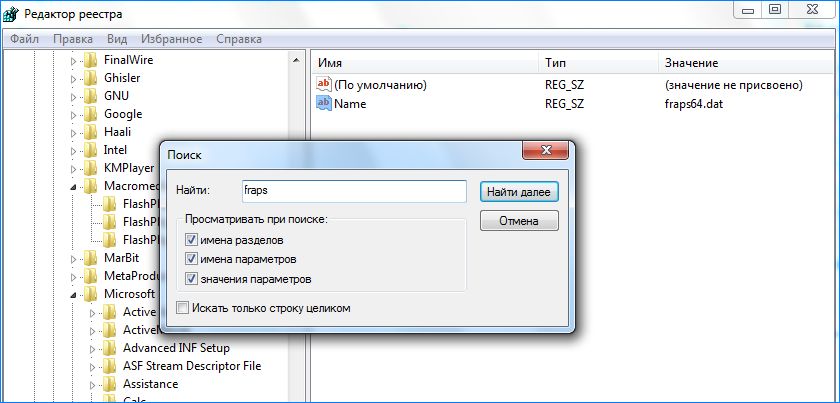
После нажмите «Правка – Найти далее» или F3 для поиска других записей, которые нужно все удалить. Также удалению подлежат записи Beepa.
Загрузите последнюю версию Fraps. Запустите установочный файл из папки Загрузки и следуйте инструкциям на экране. Проверьте, показывает ли Fraps после переустановки частоту кадров в секунду FPS.

Наверно каждый сталкивался с тем что фрам не запускался на компьютере, всё дело в том, что программа не совместима или заблокирована системой безопасности.
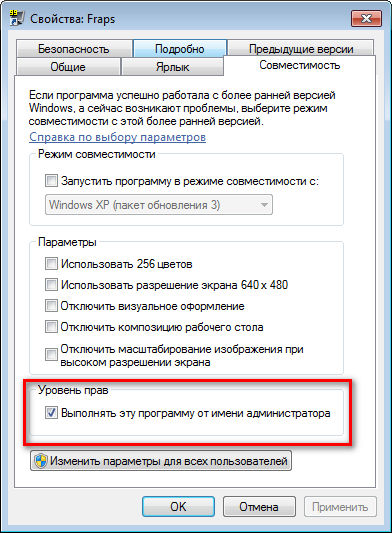
Первое что нужно сделать это поставить галочку “Выполнять эту программа от имени Администратора” и нажать кнопку применить. Это касается двух ярлыков Английской версии и ярлыка Русификатора.
После этого у нас будет запускаться программа и можно смело пользоваться, если у вас виндовс 8 или 10, то можно ещё поставить совместимость с Виндовс XP или 7.
Как правильно настроить Fraps
1. Главное меню, тут всё понятно, достаточно прочесть каждый пункт настроек и поставить то что вам нужно.

2. 99 FPS - Настройка ФПС. Установите частоту кадров если она вам нужна, время кадров и журнал работы, также можно назначить горячею клавишу и поменять расположения FPS на экране.

3. Вкладка видео, наверно самая важная вкладка в программе, так как она нам поможет записывать игру. Укажите расположение видео, желательно чтоб там было достаточно памяти для записи, подключенный микрофон и звук, также назначте горячею клавишу.

4. Четвертая вкладка это скриншоты, весьма немаловажная функция, если вам необходимо сделать снимок в игре, тут настроек немного, сразу оговорюсь выбор формат изображения, доступен только в платной версии, в бесплатной доступно только BMP формат. Тут нужно указать только горячею клавишу для снимка игры и каталог для сохранения.

Оставляйте ваши комментарии, если что то не получается или вы хотите что то добавить к данному гайду.
Привет крипачи. Вообщем такие траблы, раньше я на фрапс спокойно записывал моменты из дотки и делал мувики. Но до недавнего времени, после моего последнего мува я решил сделать ещё 1 (после перерыва разумеется) и начал записывать на 60 фпс. Я заметил, что у меня при такой записи появились лаги и фризы, я решил спустить запись до 30 фпс, но всё равно небольшие фризы были (периодически и почти в одинаковые промежутки времени). Вот собсна снизу инфа о моем компе и ещё указана температура его частей после минутной записи на фрапс
А вот это уже после 10 минут "простоя" компьютера после минутной записи на фрапс
Раньше лагов не было при записи с 30 фпс, а теперь появились. С чем это может быть связано? И должно ли у меня без лагов записывать дотку с 60 фпс на фрапсе на максимальных настройках в дотке?
p.s в дотке на максималках спокойно 60 фпс стоит и лагов вообще нет без записи на фрапс
p.s.s комп недавно чистил от пыли, так что дело тут точно не в этом. Мб из-за жесткого диска или мне нужно купить водяную систему охлаждения?)
p.s.s.s реестр часто чищу и всякое такое с помощью BoostSpeed
Модератор других игр и разного
Просто фрапс не лучшая программа для захвата видеоПросто фрапс не лучшая программа для захвата видео
Но ей вроде как пользуются многие и мне она нравится. Мб дело в моем компе?Ведь раньше все норм было, а теперь даже при 30 фпс есть ТЕ ЖЕ САМЫЕ ФРИЗЫ что и при 60 (они с таким же промежутком появляются что и с 30 фпсом)
Я кстати хотел переустановить винду (после прочтения темки и решить уже), я помню, когда у меня инет лагал на компе, у меня пригорело и я переустановил винду, после этого всё норм) (инетом я пользуюсь через вай фай роутер, а на компе адаптер)
Хз, фрапсом удобнее, но мне кажется тут даже проблема не больше в дотке. Я вот даже в меню пробовал снимать и там почти те же самые фризы, что и в реплее..
Модератор других игр и разного
Но ей вроде как пользуются многие и мне она нравится. Мб дело в моем компе?Ведь раньше все норм было, а теперь даже при 30 фпс есть ТЕ ЖЕ САМЫЕ ФРИЗЫ что и при 60 (они с таким же промежутком появляются что и с 30 фпсом)Привет крипачи. Вообщем такие траблы, раньше я на фрапс спокойно записывал моменты из дотки и делал мувики. Но до недавнего времени, после моего последнего мува я решил сделать ещё 1 (после перерыва разумеется) и начал записывать на 60 фпс. Я заметил, что у меня при такой записи появились лаги и фризы, я решил спустить запись до 30 фпс, но всё равно небольшие фризы были (периодически и почти в одинаковые промежутки времени). Вот собсна снизу инфа о моем компе и ещё указана температура его частей после минутной записи на фрапс
А вот это уже после 10 минут "простоя" компьютера после минутной записи на фрапс
Раньше лагов не было при записи с 30 фпс, а теперь появились. С чем это может быть связано? И должно ли у меня без лагов записывать дотку с 60 фпс на фрапсе на максимальных настройках в дотке?
p.s в дотке на максималках спокойно 60 фпс стоит и лагов вообще нет без записи на фрапс
p.s.s комп недавно чистил от пыли, так что дело тут точно не в этом. Мб из-за жесткого диска или мне нужно купить водяную систему охлаждения?)
Произнеси вслух фразу - чет комп лагает,надо бы новый купить. Все заработает,проверенно.Наши железные друзья привыкают к нам и расслабляются,нельзя им давать это делать. Эта фраза их подстегивает,на месяц-1.5 хватает. Потом повторишь еще раз.
Читайте также:


